Perbaiki Respons Bukan Kesalahan Respons JSON yang Valid di WordPress
Diterbitkan: 2023-01-03Apakah Anda mendapatkan "Pembaruan gagal. Responsnya bukan kesalahan respons JSON yang valid saat menggunakan editor blok WordPress?
Ini adalah kesalahan umum WordPress yang mungkin muncul di situs Anda karena sejumlah penyebab, termasuk konflik plugin dan tema, masalah sertifikat SSL atau konten campuran, kerusakan file .htaccess, dan sebagainya.
Sangat frustasi mendapatkan kesalahan respons JSON. Itu tidak memberi tahu Anda mengapa itu terjadi atau bagaimana cara memperbaikinya. Sebaliknya, itu memaksa Anda untuk menghentikan apa yang Anda lakukan dan mencari tahu cara menyelesaikan masalah di situs web Anda.
Untungnya, solusinya mudah.
Pada artikel ini, kami akan menunjukkan kepada Anda cara memperbaiki kesalahan "response bukan respons JSON yang valid" dengan mudah di WordPress. Kami juga akan membahas tentang penyebab kesalahan di situs Anda dan cara memperbaikinya.
Apa Penyebab Error “Respons is Not a Valid JSON Response” di WordPress?
Saat Anda mengunggah gambar ke situs WordPress Anda atau menerbitkan atau memperbarui posting, WordPress mengirimkan permintaan ke server web Anda. Server mengembalikan hasil dalam format JSON.
Jika server tidak merespons dalam format JSON atau tidak merespons sama sekali, WordPress akan menampilkan “Respons bukan respons JSON yang valid.” kesalahan.
Anda mungkin bertanya-tanya apa yang menyebabkan miskomunikasi atau kurangnya koneksi antara situs web Anda dan server.
Jawabannya adalah ada beberapa penyebab. Ini mungkin kesalahan dalam plugin atau tema, masalah sertifikat SSL, kerusakan file .htaccess, ketidakcocokan REST API, atau hal lainnya.
Karena itu, mari kita lihat cara memperbaiki kesalahan respons JSON yang tidak valid di WordPress.
Perbaiki Kesalahan "Respon Bukan Respons JSON yang Valid" di WordPress
Karena kami tidak tahu apa yang menyebabkan masalah di situs Anda, mencoba berbagai solusi adalah cara terbaik untuk maju.
Namun, sebelum kita mulai, buat cadangan situs web WordPress lengkap Anda.
Dalam panduan ini, Anda perlu melakukan perubahan pada situs web Anda. Ini adalah bisnis berisiko tinggi. Itu dapat merusak situs web Anda. Cadangan akan memungkinkan Anda memulihkan situs ke keadaan semula ketika terjadi kesalahan. Akibatnya, sebelum Anda mulai, buat cadangan situs WordPress Anda.
Sekarang, mari kita mulai dengan solusinya:
1. Periksa URL Situs WordPress Anda
Pertama, periksa kembali apakah Alamat WordPress dan URL Alamat Situs Anda sudah benar.
Cukup buka halaman Pengaturan »Umum . Dari sini, buka kolom WordPress Address (URL) dan Site Address (URL).

Untuk sebagian besar situs web, URL di kedua bidang harus sama.
Namun, dalam beberapa kasus, pengguna mungkin telah memberikan direktorinya sendiri kepada WordPress dan melayani situs web dari URL yang berbeda. Dalam kasus seperti itu, mereka mungkin memiliki URL yang berbeda di sini.
Namun, jika Alamat Situs Anda salah, WordPress akan memberikan kesalahan JSON yang tidak valid.
Jika Anda melakukan perubahan pada pengaturan, jangan lupa untuk menyimpannya dengan mengklik tombol Save Changes . Anda sekarang dapat mengedit posting blog untuk memeriksa apakah menambahkan blok baru atau menyimpan posting menyebabkan kesalahan "Tanggapan JSON tidak valid".
Jika Anda masih mendapatkan kesalahan, lanjutkan membaca.
2. Perbaiki Struktur Permalink WordPress
WordPress memiliki struktur URL yang ramah SEO, memungkinkan Anda membuat URL yang dapat dibaca manusia untuk posting dan halaman Anda.
Namun, pengguna mungkin sering mengacaukan pengaturan permalink. Ini akan mempersulit editor WordPress untuk mendapatkan respons JSON yang valid, yang mengakibatkan kesalahan.
Untuk memperbaikinya, buka Pengaturan » Permalinks . Dari sini, Anda harus hati-hati meninjau opsi permalink.
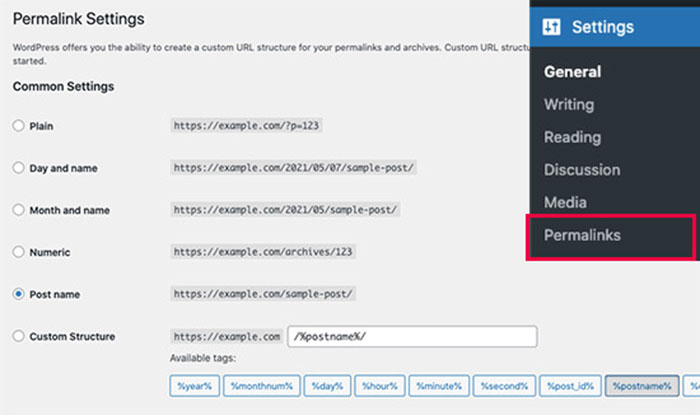
Jika Anda tidak yakin apakah Anda menggunakan pengaturan yang benar, cukup pilih salah satu format default yang tersedia.
Setelah itu, klik tombol Save Changes untuk menyimpan pengaturan Anda.
Anda sekarang dapat mencoba mengedit posting atau halaman blog untuk memeriksa apakah kesalahan telah hilang. Jika belum, lanjutkan ke langkah berikutnya.
3. Regenerasi File .htaccess WordPress
Di WordPress, file .htaccess digunakan sebagai file konfigurasi untuk menangani URL ramah SEO (permalink).
Biasanya, WordPress dapat meregenerasi dan memperbaruinya secara otomatis. Anda juga dapat memaksakan pembaruan dengan mengeklik tombol Simpan Perubahan di bagian bawah halaman Pengaturan »Permalinks .
Namun, terkadang tidak diperbarui atau berisi pengaturan yang salah. Ini akan memengaruhi permalink WordPress Anda dan dapat menyebabkan kesalahan respons JSON yang tidak valid.
Untuk memperbaikinya, sambungkan situs web Anda melalui klien FTP di dasbor akun hosting WordPress Anda.
Setelah terhubung, temukan file .htaccess di folder root situs web Anda dan simpan ke PC Anda sebagai cadangan.
Setelah itu, Anda harus mengedit file .htaccess menggunakan klien FTP.
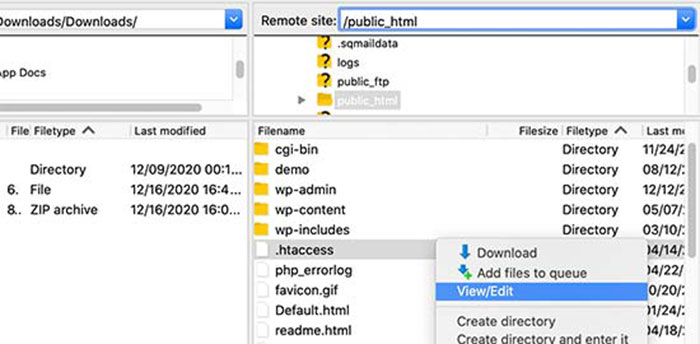
Setelah file terbuka, hapus semua kode di dalamnya dan ganti dengan yang berikut:
# BEGIN WordPress RewriteEngine On RewriteRule .* - [E=HTTP_AUTHORIZATION:%{HTTP:Authorization}] RewriteBase / RewriteRule ^index\.php$ - [L] RewriteCond %{REQUEST_FILENAME} !-f RewriteCond %{REQUEST_FILENAME} !-d RewriteRule . /index.php [L] # END WordPressJangan lupa untuk menyimpan perubahan Anda dan mengunggah kembali file tersebut ke situs web Anda.
Anda sekarang dapat pergi ke situs web Anda dan mengedit posting atau halaman untuk memeriksa apakah Anda dapat mereproduksi kesalahan respons JSON yang tidak valid.
Jika kesalahan tetap ada, Anda dapat melakukan beberapa hal lagi.
4. Nonaktifkan Semua Plugin WordPress
Plugin WordPress terkadang dapat bertentangan satu sama lain atau dengan inti WordPress. Ini mungkin menyebabkan perilaku yang tidak diharapkan dan menjadi salah satu penyebab error JSON yang tidak valid.
Buka halaman Plugins » Plugins Installed . Pilih semua plugin WordPress Anda, lalu pilih Nonaktifkan dari opsi tarik-turun Tindakan Massal. Sekarang, klik tombol Terapkan .

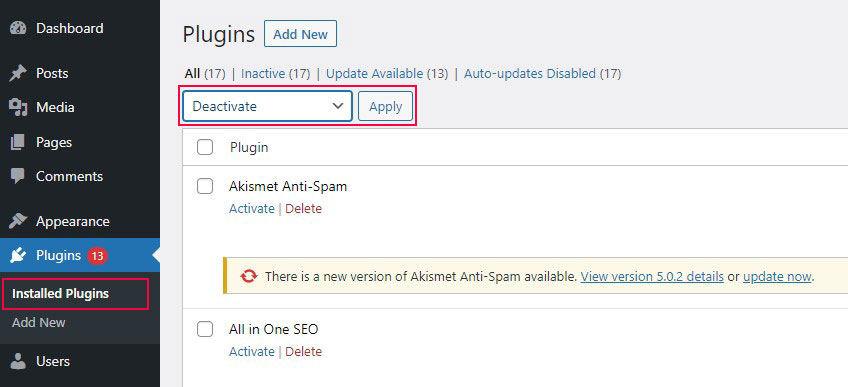
WordPress sekarang akan menonaktifkan semua plugin yang Anda instal.
Anda sekarang dapat mencoba mereproduksi kesalahan sekali lagi. Jika kesalahan hilang, itu berarti salah satu plugin yang dipasang di situs web Anda yang harus disalahkan.
Untuk mengetahui plugin mana yang menyebabkan masalah, Anda perlu mengaktifkan masing-masing satu per satu dan kemudian mencoba mereproduksi kesalahan. Ulangi proses ini sampai Anda menemukan pelakunya.
Setelah itu, Anda dapat menghubungi pembuat plugin untuk mendapatkan dukungan atau mencari plugin lain.
5. Cari konflik REST API
Kesalahan respons JSON yang tidak valid juga menunjukkan bahwa WordPress REST API di situs web Anda mengalami masalah.
REST API adalah kumpulan teknik yang digunakan oleh WordPress untuk berkomunikasi dengan server saat mengerjakan situs web Anda.
Anda dapat menemukan detail tentang kesalahan ini di alat Kesehatan Situs WordPress. Pergi ke Alat » halaman Kesehatan Situs .
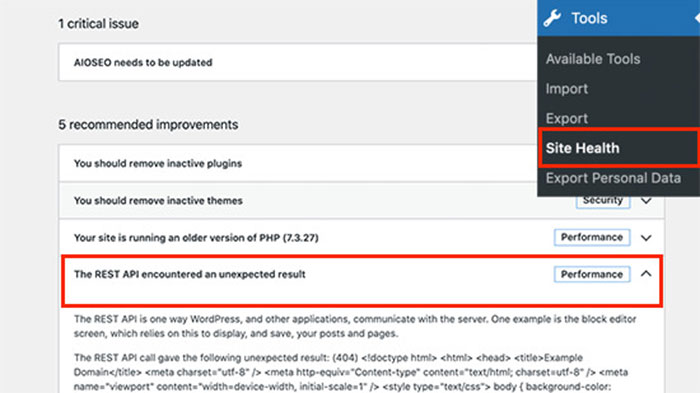
Dari sini, Anda mungkin melihat masalah berlabel The REST API mengalami hasil yang tidak diharapkan .
Dengan mengkliknya, Anda akan mendapatkan informasi lebih lanjut yang dapat membantu Anda mengetahui apakah plugin atau layanan pihak ketiga yang menyebabkan masalah.
Jika ini tidak memberikan petunjuk, lanjutkan ke langkah berikutnya.
6. Nonaktifkan Firewall Keamanan
Jika Anda menggunakan firewall untuk mengamankan situs WordPress Anda, koneksi editor ke server Anda mungkin akan terganggu. Akibatnya, muncul pesan “Pembaruan gagal. Responsnya bukan kesalahan respons JSON yang valid.
Cara tercepat untuk menyelesaikan ini adalah menonaktifkan sementara plugin atau layanan firewall WordPress Anda. Jika editor mulai berfungsi, firewall adalah penyebab masalahnya.
Jika firewall Anda dikonfigurasi di tingkat host, Anda dapat meminta penyedia WordPress Anda untuk memeriksa dan memasukkan editor ke daftar putih untuk mencegahnya memicu firewall. Namun, jika Anda menggunakan plugin keamanan atau firewall WordPress, Anda dapat memilih untuk:
- Anda dapat mengganti plugin firewall Anda saat ini dengan plugin baru yang mengamankan situs Anda tanpa menimbulkan masalah.
- Anda dapat menghubungi pengembang plugin dan bertanya tentang daftar putih.
7. Gunakan Debugging di WordPress
WordPress memungkinkan Anda menyimpan log kesalahan, tetapi dinonaktifkan secara default. Untuk mengaktifkannya, tambahkan potongan kode berikut ke file wp-config.php Anda.
define( 'WP_DEBUG', true ); define( 'WP_DEBUG_LOG', true );
Setelah Anda memasukkan kode, WordPress akan menyimpan catatan kesalahan apa pun dalam file bernama debug.log . Anda dapat mengakses file ini di dalam folder /wp-content/ menggunakan klien FTP. Log kesalahan mungkin memberikan petunjuk dan membantu Anda menyelesaikan masalah JSON yang tidak valid di situs Anda.
8. Unggah File Media Melalui Perpustakaan Media
Misalkan Anda mendapatkan kesalahan "Respons bukan respons JSON yang valid" saat mengunggah file media menggunakan Editor Blok. Dalam hal ini, salah satu solusinya adalah mengirimkan gambar langsung ke Perpustakaan Media Anda daripada melalui antarmuka blok.
Saat Anda menambahkan blok gambar, pilih opsi Perpustakaan Media alih-alih hanya mengklik tombol Unggah dan unggah file dari sana.
Anda akan melihat antarmuka pengunggah Perpustakaan Media WordPress standar saat melakukan ini, yang memungkinkan Anda melewati kesalahan respons JSON yang tidak valid.
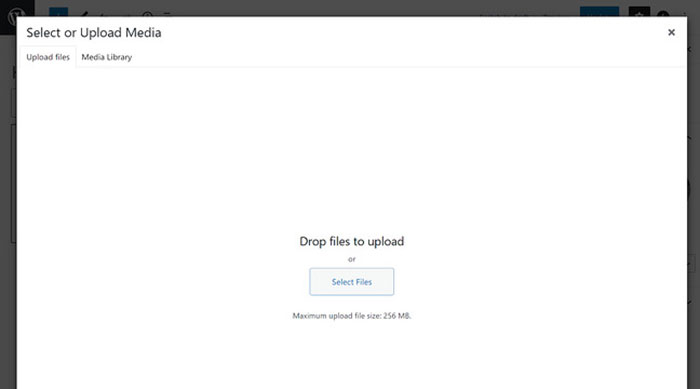
9. Beralih ke Editor Klasik
Jika semua metode di atas gagal, Anda dapat beralih sementara ke Editor Klasik untuk WordPress.
Versi editor WordPress yang lebih lama ini menggunakan editor teks yang lebih sederhana dan tidak bergantung terutama pada REST API untuk mendapatkan respons JSON.
Untuk menggunakannya, Anda harus menginstal dan mengaktifkan plugin Classic Editor terlebih dahulu. Lihat panduan langkah demi langkah kami tentang cara memasang plugin WordPress.
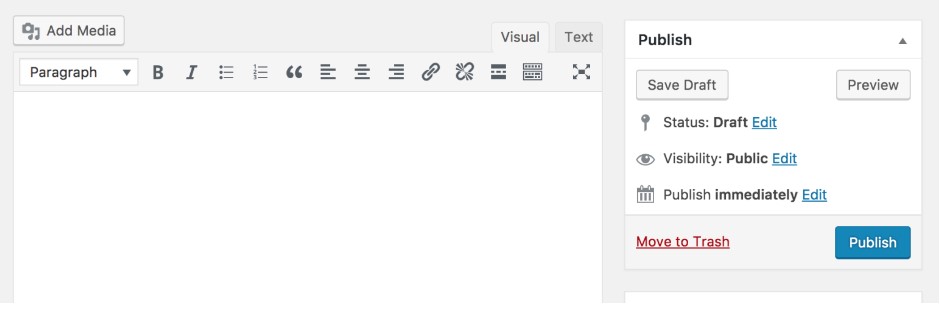
Segera setelah plugin diaktifkan, editor Gutenberg dinonaktifkan secara default.
Anda sekarang dapat terus mengerjakan situs web Anda dan kembali ke pemecahan masalah nanti.
10. Cari Bantuan Pakar
Terakhir, jika semuanya gagal, mungkin karena kesalahan konfigurasi di server hosting WordPress Anda. Sebagian besar perusahaan hosting WordPress terkemuka dapat membantu pengguna dengan masalah umum WordPress seperti ini.
Cukup hubungi mereka melalui obrolan langsung atau tiket dukungan, dan mereka mungkin dapat membantu Anda.
Memperbaiki Kesalahan Respons JSON WordPress yang Tidak Valid untuk Kebaikan
Melihat pesan “Pembaruan gagal. Responsnya bukan respons JSON yang valid” kesalahan dapat mengganggu karena terjadi saat Anda mencoba bekerja di editor WordPress.
Untungnya, men-debug kesalahan ini seharusnya tidak terlalu sulit untuk sebagian besar situs.
Dalam kebanyakan kasus, hanya menyimpan ulang permalink WordPress Anda akan menyelesaikan masalah. Jika tidak berhasil, Anda mungkin perlu melihat opsi lain, seperti memeriksa URL situs, menyesuaikan firewall, dll. Terapkan perbaikan cepat ini, dan situs Anda akan kembali normal dalam waktu singkat.
Kami berharap dengan bantuan artikel kami; Anda dapat memperbaiki kesalahan respons JSON dari situs Anda.
Untuk memperbaiki kesalahan umum WordPress lainnya, lihat artikel ini:
- Diselesaikan Gagal Memuat Kesalahan Sumber Daya di WordPress
- Perbaiki WordPress Ada Kesalahan Kritis di Situs Web Ini
- Perbaiki Kesalahan Membangun kesalahan Koneksi Database di WordPress
Terakhir, ikuti kami di Twitter dan Facebook untuk pembaruan rutin pada artikel baru.
